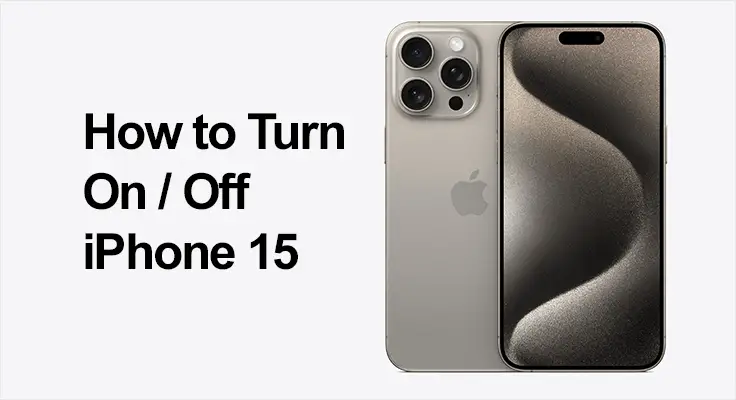
Begynder på rejsen med din nye iPhone 15 er en spændende oplevelse. Denne vejledning, beriget med oplysninger fra Apples egne ressourcer, er designet til at gøre dine første skridt med denne innovative enhed så smidige som muligt. Uanset om du er førstegangsbruger af Apple eller opgraderer fra en tidligere model, hjælper denne vejledning dig med at mestre det grundlæggende i at tænde, konfigurere og slukke for iPhone 15.
Tænd din iPhone 15
iPhone 15 blander Apples avancerede teknologi og brugervenlige design. Det er ikke bare en telefon; det er en gateway til et stort økosystem af tjenester og funktioner. Lær din at kende iPhone 15 ved at gøre dig bekendt med dens nøglekomponenter: tænd/sluk-knappen (side), lydstyrkeknapper og berøringsskærm. Disse elementer er dine primære interaktionspunkter med enheden.
iPhone 15 Tænd guide
For at tænde din iPhone 15, tryk og hold sideknappen nede, indtil Apple-logoet vises. Hvis telefonen ikke tænder, skal den muligvis oplades.
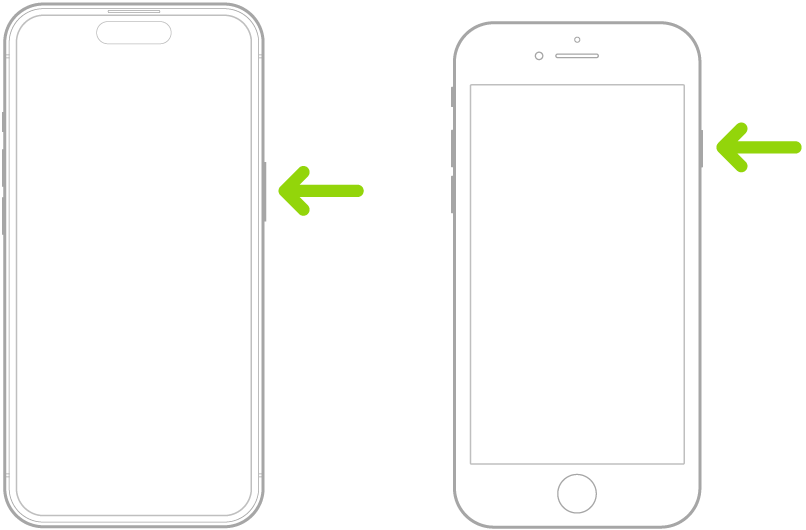
For mere hjælp, se Apples supportartikel or vores omfattende artikel hvis din iPhone ikke tænder eller er frosset.
Sluk din iPhone 15: iPhone 15 Sluk instruktioner
Slukker din iPhone 15 kan gøres på et par måder.
- Den første metode er ved at bruge de fysiske knapper: tryk og hold sideknappen og en af lydstyrkeknapperne nede, indtil en skyder vises. Stryg denne skyder for at slukke din enhed.
- Derudover kan du slukke din iPhone gennem en software mulighed. Gå til Indstillinger > Generelt > Luk ned, og træk derefter skyderen for at slukke din iPhone.
Når din iPhone 15 ikke reagerer, kan en tvungen genstart være nødvendig. Dette kan gøres ved at trykke og hurtigt slippe lydstyrke op-knappen, efterfulgt af lydstyrke ned-knappen og derefter holde sideknappen nede, indtil Apple-logoet vises. Denne metode er en mere robust løsning til situationer, hvor standardnedlukningsprocedurerne ikke virker, hvilket sikrer, at du kan genvinde kontrollen over din enhed i de fleste scenarier.
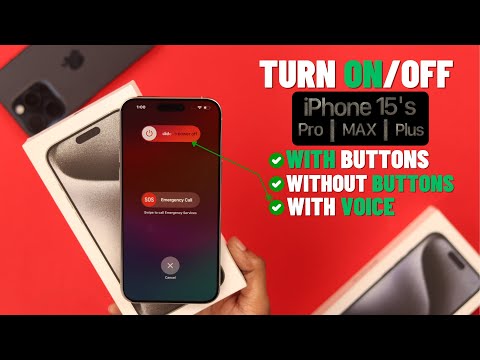
Aktivering af din nye iPhone 15
Når din iPhone 15 er tændt, vil du blive mødt med opsætningsinstruktioner. Du kan konfigurere din iPhone med et Wi-Fi-netværk eller mobildatatjeneste. Alternativt kan du slutte den til din computer for opsætning. Du kan overføre dine data direkte til din nye iPhone, hvis du har en anden iPhone, iPad eller Android-enhed.
Forberedelse til opsætning: Vigtige elementer til opsætning
Sørg for, at du har følgende for en problemfri opsætningsoplevelse:
- Et Wi-Fi-netværk eller mobildatatjeneste (sidstnævnte er ikke påkrævet til iPhone 14 og nyere modeller).
- Dit Apple ID og din adgangskode. Hvis du ikke har et Apple ID, kan du oprette et under opsætningen.
- Kredit- eller betalingskortoplysninger, hvis du planlægger at bruge Apple Pay.
- Din tidligere iPhone eller en sikkerhedskopi, hvis du overfører data.
Tips til glat dataoverførsel
Hvis du flytter fra en anden iPhone og har brug for mere lagerplads til en sikkerhedskopi, tilbyder iCloud en midlertidig gratis backup-løsning i op til tre uger efter dit iPhone-køb. På din tidligere enhed skal du gå til Indstillinger > Generelt > Overfør eller Nulstil [enhed], og følg derefter instruktionerne.
Opsætning af din iPhone 15: Hurtig start og manuel opsætning
Du har to muligheder for at konfigurere din nye iPhone:
- Quick Start: Ideel, hvis du har en anden iPhone eller iPad med iOS 11, iPadOS 13 eller nyere. Det giver dig mulighed for at kopiere indstillinger, præferencer og iCloud nøglering sikkert. Du kan gendanne yderligere data fra din iCloud-sikkerhedskopi eller direkte overføre alle dine data trådløst, hvis begge enheder kører iOS 12.4, iPadOS 13 eller nyere. En kablet dataoverførsel er også mulig – se Apples vejledning om brug af Quick Start.
- Manuel opsætning: Hvis du ikke har en anden enhed, skal du vælge 'Opsætning manuelt' og følge instruktionerne på skærmen.
Tilgængelighedsfunktioner under opsætning
For brugere, der er blinde eller har nedsat syn, tilbyder Apple tilgængelighedsfunktioner lige fra starten. Du kan tredobbeltklikke på sideknappen (på modeller med Face ID) eller Hjem-knappen (på andre modeller) for at aktivere VoiceOver. Zoom kan aktiveres ved at dobbelttrykke på skærmen med tre fingre.
Fejlfinding af strømproblemer: Når din iPhone 15 ikke tænder
Hvis din iPhone 15 ikke reagerer, når du prøver at tænde den, skal du sikre dig, at den er tilstrækkeligt opladet. For vedvarende problemer skal du konsultere Apples supportressourcer eller besøge en Apple Store.
Forskellige problemer kan forårsage uventede nedlukninger. Regelmæssig opdatering af din iOS og styring af din enheds indstillinger kan hjælpe med at forhindre disse hændelser.
Yderligere tips og tricks til iPhone-begyndere
- Maksimering af batterilevetid og ydeevne: Administrer din iPhones indstillinger såsom skærmens lysstyrke og app-brug for at forlænge batteriets levetid. Afsnittet Batteri i Indstillinger giver indsigt i dine brugsmønstre. Husk det altid sluk lommelygten på din iPhone hvis du ikke bruger det.
- Tilpasning af strømindstillinger på iPhone 15: Udforsk appen Indstillinger for at justere funktioner som Auto-Lock og skærmens lysstyrke, hvilket forbedrer både din brugeroplevelse og batteriets ydeevne.
- Organiser din startskærm for effektivitet: En velorganiseret startskærm kan forbedre din oplevelse med din iPhone 15 betydeligt. Gruppér lignende apps i mapper, og prioriter ofte brugte apps ved at placere dem på den første side eller i docken for nem adgang. Denne organisation gør ikke kun navigation mere intuitiv, men sparer også tid.
- Brug af Siri til håndfri kontrol: Udnyt Siri, Apples stemmeassistent, for at gøre din iPhone-brug mere effektiv. Siri kan sende beskeder, foretage opkald, åbne apps og give oplysninger uden at skrive eller navigere gennem menuer. Denne funktion er især nyttig, når dine hænder er optaget, eller du kører. For at aktivere Siri skal du blot sige "Hey Siri" efterfulgt af din anmodning, eller holde sideknappen nede.
FAQ-sektion for iPhone 15-brugere
Er der en hurtig måde at genstarte min iPhone 15 på?
Ja, du kan hurtigt genstarte din iPhone 15 ved at udføre en tvungen genstart. Dette gøres ved hurtigt at trykke og slippe lydstyrke op-knappen, efterfulgt af lydstyrke ned-knappen, og derefter trykke og holde sideknappen nede, indtil du ser Apple-logoet. Denne metode er især nyttig, hvis din iPhone ikke reagerer eller oplever mindre softwareproblemer.
Kan jeg tænde min iPhone 15 uden at bruge tænd/sluk-knappen?
Tænder for iPhone 15 kræver typisk brug af tænd/sluk-knappen. Men hvis din iPhone er slukket og tilsluttet en oplader, bør den tænde automatisk uden at skulle trykke på tænd/sluk-knappen. Dette kan være et praktisk alternativ, hvis tænd/sluk-knappen er utilgængelig, eller du ønsker en håndfri mulighed.
Hvad skal jeg gøre, hvis min iPhone 15 ikke tænder?
Hvis din iPhone 15 vil ikke tænde, skal du først kontrollere, om batteriet er tilstrækkeligt opladet, ved at tilslutte det til en oplader. Hvis den stadig ikke reagerer, prøv en tvungen genstart som tidligere beskrevet. Hvis disse trin ikke virker, kan der være et hardwareproblem, og det vil være tilrådeligt at kontakte Apple Support eller besøge en Apple Store for professionel assistance.
Er der talekommandoer til at slukke iPhone 15?
I øjeblikket er der ingen stemmekommandoer til at slukke for iPhone 15 direkte. Slukning af enheden kræver typisk fysisk interaktion med enhedens knapper eller via menuen Indstillinger. Du kan dog bruge stemmekommandoer til mange andre funktioner via Siri, Apples stemmeassistent.
Hvad er tegnene på, at min iPhone 15 tænder korrekt?
Når din iPhone 15 tænder korrekt, er det første tegn, du vil se, Apple-logoet, der vises på skærmen. Dette logo forbliver i et par sekunder, mens enheden starter op. Derefter vil du enten blive ført til låseskærmen eller startskærmen, afhængigt af dine indstillinger og om telefonen blev genstartet eller tændt fra en slukket tilstand.
Vores konklusion
Din iPhone 15 er mere end blot en telefon; det er et alsidigt værktøj designet til at forbedre dit daglige liv. Med denne guide har du nu viden til at starte din rejse med tillid. Husk, det intuitive design af iPhone 15 gør den tilgængelig for brugere på alle niveauer. Når du udforsker dens muligheder, vil du opdage, at den integreres problemfrit i din livsstil og tilbyder både enkelhed og sofistikering. Velkommen til Apple-oplevelsen – hvor teknologi møder intuition.






Giv en kommentar